A Apple Music é muito generosa. Você pode ouvir suas músicas off-line, mesmo se estiver em um período de avaliação gratuita de três meses. Então, se você está se perguntando como disponibilizar o Apple Music offline, é muito fácil. No entanto, há algo que você precisa considerar.
Continue lendo para saber mais sobre o assunto e leia até o final para aprender como disponibilizar o Apple Music offline por muito tempo.
Guia de conteúdo Parte 1. O Apple Music pode ser usado off-line?Parte 2. Como faço para disponibilizar minhas músicas off-line?Parte 3. Maneiras de disponibilizar o Apple Music off-line por muito tempoParte 4. Conclusão
Há uma coisa que você precisa saber primeiro para aproveitar o Apple Music Offline. Você precisa se inscrever para uma conta paga. Sim, você terá um período de teste gratuito de três meses e poderá baixar músicas para tocar offline durante esse período.
No entanto, se você decidir não continuar com uma conta paga, as músicas baixadas desaparecem. Seu teste gratuito de três meses é atualizado automaticamente para um plano pago. Isso se você decidir ir em frente. Se você não decidir fazer isso, perderá tudo o que baixou.
Agora, se você decidir ir em frente, lembre-se de que você só pode manter suas músicas baixadas enquanto estiver pagando por sua conta. Assim que você decidir cancelar sua conta paga com o Apple Music, as músicas baixadas também desaparecem. Então, você deve aprender como tornar a apple music disponível off-line.
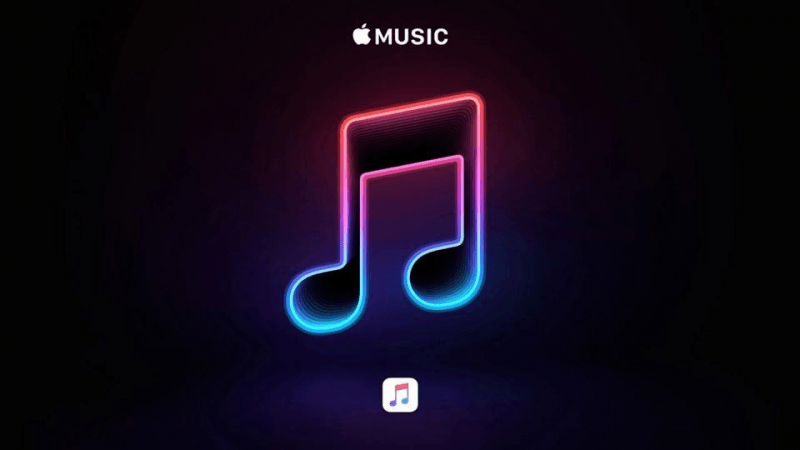
Dica: sobre mais problemas do Apple Music, você pode encontrar as soluções aqui.
Então sim! Você pode baixar e adicionar músicas do Apple Music à sua Biblioteca do Mac. Dessa forma, você será capaz de escute-os offline. Abaixo está um processo para baixar e disponibilizar o Apple Music offline.
Novamente, é importante ter em mente que esse processo específico não é para sempre. Embora você possa fazer o download para disponibilizar o Apple Music offline, é apenas temporário. As músicas que você baixar estarão disponíveis apenas se você estiver inscrito como assinante.
Como você não tem outra escolha a não ser optar por um plano pago após o teste gratuito de três meses, você teria que pagar para poder ouvir o Apple Music offline. Depois de parar de pagar pela sua conta, você não poderá mais acessar as músicas baixadas do Apple Music.
Com isso em mente, dê uma olhada nas etapas abaixo sobre como baixar músicas para torná-los disponíveis off-line.
Leve o cursor até o menu superior e clique no logotipo da Apple. Selecione Preferências do sistema na lista suspensa. Em seguida, toque em Geral. Ative a Biblioteca de Sincronização verificando-a. Em seguida, clique na guia OK.
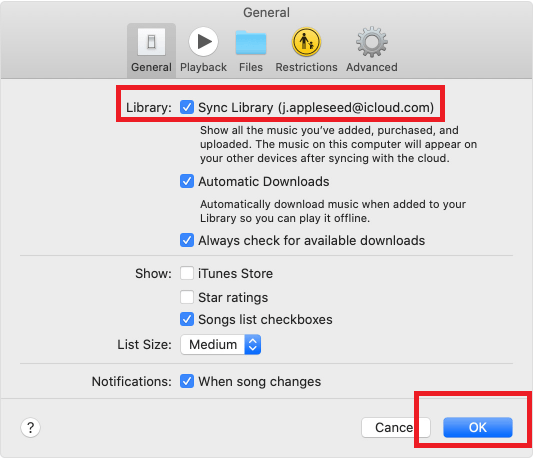
Você pode adicionar uma música ou lista de reprodução do Apple Music. Basta clicar no botão + que você vê no lado direito. Então, escolha uma música e clique no sinal +. Em seguida, verifique a seção Adicionadas recentemente da sua biblioteca para verificar as músicas que você acabou de adicionar.
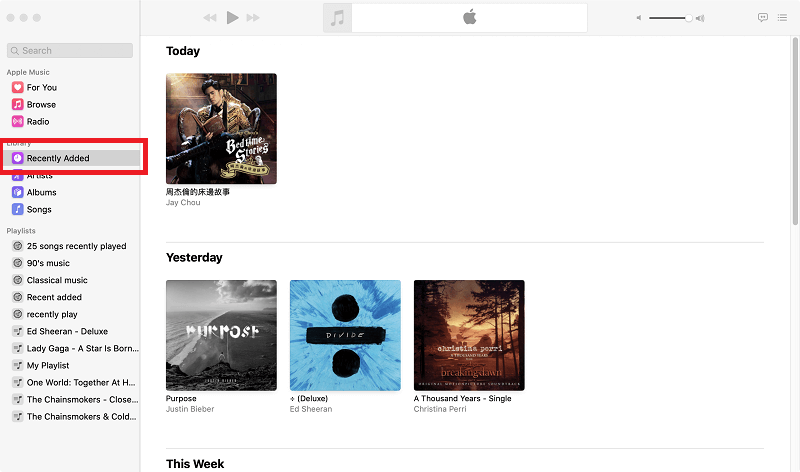
Pesquise na sua Biblioteca e você poderá ver a música que acabou de adicionar. Infelizmente, ao reproduzi-lo, você ainda estaria transmitindo-o do Apple Music, pois ainda não foi baixado para o seu Mac.
Para fazer o download, basta clicar no ícone Download. Você verá aquele ícone específico ao clicar nos três pontos opostos à música.
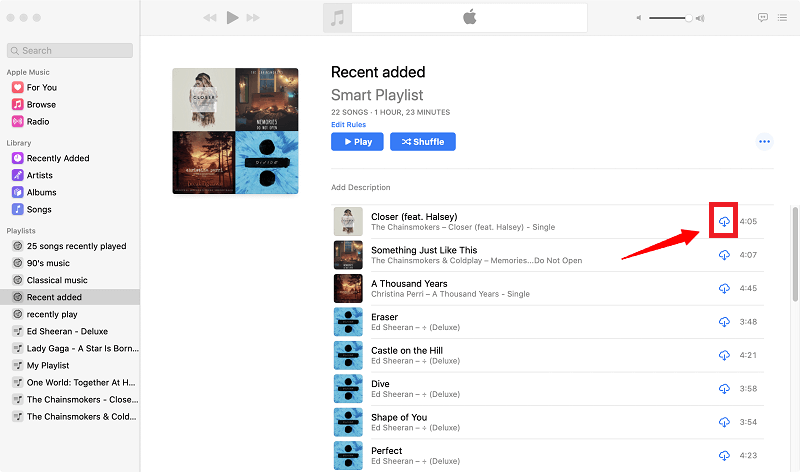
Se você quiser saber como adicionar música em seu iPhone para reprodução offline, você pode ver mais detalhes em Suporte da Apple.
Você não gostaria que seu Apple Music ficasse disponível por muito tempo? Se não, para sempre? Claro, você faria. O bom é que você pode baixe todas as suas músicas favoritas do Apple Music ou torná-los disponíveis off-line por muito tempo.
Continue lendo para aprender como disponibilizar o Apple Music offline por muito tempo.
Usando o Apple Music Converter de DumpMedia é provavelmente a maneira mais fácil de baixar e reproduzir músicas offline. Bastam alguns cliques neste programa específico para converter e baixar músicas do Apple Music.
Enquanto converte as músicas, ele remove o DRM para que você possa reproduzi-las offline em qualquer dispositivo. Parece muito legal, certo? Dê uma olhada nas etapas sobre como você pode usá-lo.
Download grátis Download grátis
Agora, as etapas detalhadas abaixo irão ajudá-lo a entender como usar o DumpMedia Conversor de música da Apple.

Clique neste link para acessar e baixar o DumpMedia Apple Music Converter. Clique no link apropriado para o seu computador. Depois de baixar o programa, execute-o e abra-o.
Adicionar uma música da Apple Music ao programa é muito fácil. Basta levar o cursor para o lado esquerdo do programa e clicar em Música. Não há necessidade de você iniciar o Apple Music. Depois de clicar em Música no programa, todas as suas músicas aparecerão na tela principal.

Escolha as músicas que você deseja converter. Em seguida, leve o cursor para a parte inferior do DumpMedia Apple Music Converter para ajustar as configurações de sua saída. É aqui que você também pode alterar o formato de arquivo de suas músicas para que possa convertê-las, baixá-las e reproduzi-las offline por muito tempo.

Depois de ajustar as configurações de sua saída, você está pronto para baixar as músicas. Você pode fazer isso clicando na guia Converter que você vê na parte inferior esquerda da tela.

Você também pode usar um gravador de áudio chamado Apowersoft. As etapas abaixo mostrarão como você pode usá-lo.
Aqui está uma opção gratuita que você pode explorar. É chamado de Free Apple Music Converter 2.11.18.1954. Lembre-se de que há muitas coisas a se considerar ao usar software livre. No entanto, você pode verificar as etapas abaixo para ver como pode usá-lo.
Se você pensar bem, não há necessidade de se inscrever no Apple Music após o término do período de avaliação gratuita de três meses. Além disso, não há necessidade de ativar a opção Sincronizar Biblioteca.
Com apenas três meses de avaliação gratuita do Apple Music, você pode converter e baixar todas as músicas que adora. Com o uso do DumpMedia Conversor de música da Apple, você sempre pode manter todas as músicas que você ama por muito tempo. Apresse-se e aprenda como tornar a apple music disponível offline!
Download grátis Download grátis
Você ouve música da Apple? Você já tentou baixar músicas do Apple Music? Como você fez isso? Seus pensamentos são sempre bem-vindos aqui. Sinta-se à vontade para nos escrever uma ou duas linhas. Nossos leitores adorariam ouvir de você.
